Một số tính năng của PowerToys hoạt động mượt mà đến mức bạn sẽ quên mất rằng chúng không phải lúc nào cũng là một phần của Windows. Đây là lý do tại sao Microsoft nên ngừng coi chúng như những tiện ích bổ sung thử nghiệm và bắt đầu tích hợp chúng vào phiên bản Windows 11 tiếp theo.
8. PowerToys Run
Windows Search khiến mọi người khó chịu. Nó chậm, bỏ lỡ các kết quả hiển thị rõ ràng và ưu tiên tìm kiếm trên web hơn các file thực tế của bạn. PowerToys Run (Alt + Space) là một launcher nhanh có thể tìm thấy ứng dụng, file, thư mục và cài đặt hệ thống ngay lập tức.
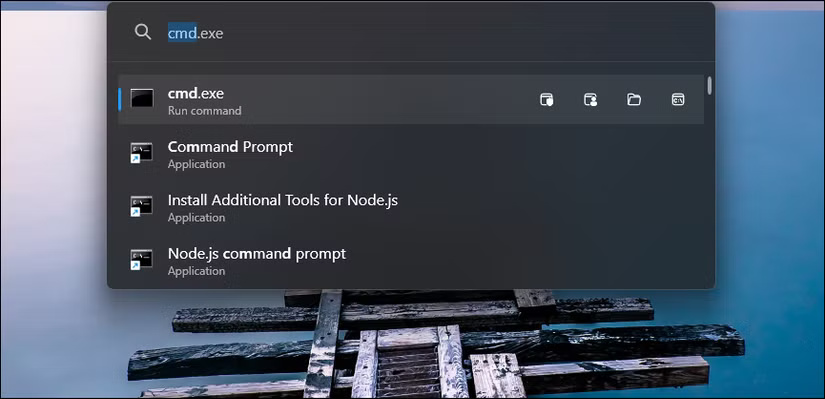
Gõ exc và Excel sẽ xuất hiện đầu tiên; gõ reg để mở Registry Editor. PowerToys Run cũng học hỏi thói quen của bạn. Nếu bạn luôn chọn Excel khi gõ "ex", nó sẽ đưa Excel lên đầu sau vài lần sử dụng.
Để tăng cường hiệu năng, hãy cân nhắc thêm các plugin như Windows Walker để chuyển đổi giữa các cửa sổ đang hoạt động theo tên, BrowserSearch để tìm kiếm lịch sử duyệt web, hoặc Everything để tận dụng tính năng tìm kiếm file cực nhanh. Bạn cũng có thể kết hợp nó với Winget để cài đặt ứng dụng Windows nhanh chóng, bỏ qua những rắc rối của trình cài đặt thủ công.
7. FancyZones
Windows Snap cho phép bạn nhanh chóng sắp xếp các cửa sổ ứng dụng đang mở theo những bố cục khác nhau. Bạn có thể sử dụng phím Win + mũi tên Phải/Trái hoặc chỉ cần kéo các cửa sổ ứng dụng để ghép chúng vào những bố cục khác nhau.
Nhưng nếu bạn cần bố cục tùy chỉnh thì sao?
FancyZones là một tiện ích quản lý cửa sổ cho phép bạn tạo bố cục cửa sổ tùy chỉnh để cải thiện quy trình làm việc. Giữ phím Shift trong khi kéo bất kỳ cửa sổ nào, nó sẽ ghép vào các vùng được xác định trước.
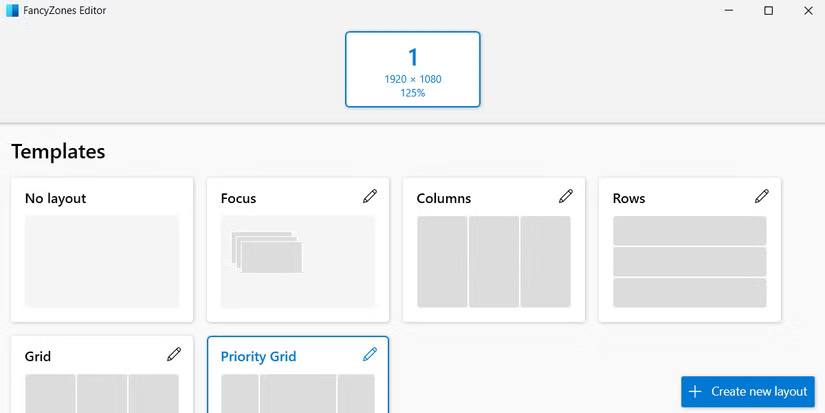
Ví dụ, nếu là một lập trình viên làm việc trên màn hình siêu rộng, bạn có thể tạo bố cục 3 cột để lập trình: Trình soạn thảo ở giữa, tài liệu ở bên trái và terminal ở bên phải.
Điều này giúp bạn dễ dàng thiết lập các bố cục khác nhau cho các tác vụ khác nhau và chuyển đổi giữa chúng bằng tổ hợp phím Win + Ctrl + Alt + phím số. Cửa sổ của bạn vẫn ghi nhớ các vùng của chúng ngay cả sau khi thu nhỏ, không giống như bố cục snap cơ bản của Windows 11, vốn sẽ quên mọi thứ ngay khi bạn nhấp chuột.
6. File Locksmith
Thông thường, khi bạn cố gắng xóa một file, Windows sẽ cảnh báo rằng nó không thể thực hiện việc đó vì file đang được một ứng dụng khác sử dụng - nhưng sẽ không cho bạn biết đó là chương trình nào. File Locksmith có thể giúp bạn xác định ứng dụng hoặc tiến trình nào đang sử dụng file và thậm chí đóng file chỉ bằng một cú nhấp chuột.
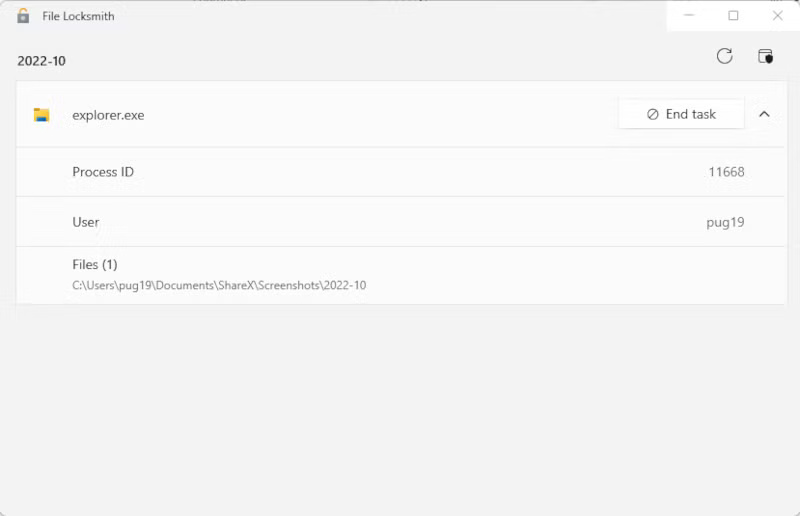
Khi File Locksmith được bật trong PowerToys, hãy nhấp chuột phải vào bất kỳ file nào bị khóa, chọn Unlock with File Locksmith và xem những tiến trình nào đang mở file đó. Nhấp vào End task để kết thúc tiến trình và bạn có thể tiếp tục xóa file.
5. Text Extractor
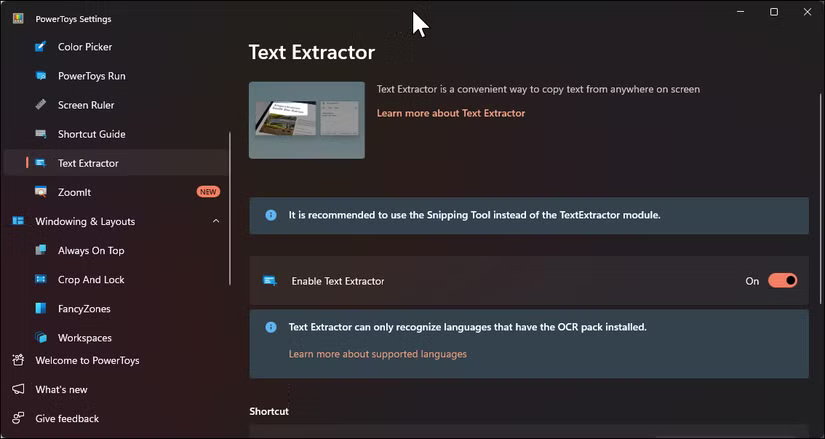
Công cụ Snipping Tool tích hợp trong Windows 11 không chỉ có thể chụp ảnh màn hình - mà còn có thể trích xuất văn bản từ hình ảnh. Tuy nhiên, quy trình này bao gồm nhiều bước và không phải lúc nào cũng chính xác, đặc biệt là với văn bản nhỏ hoặc phông chữ lạ. Ngược lại, PowerToys Text Extractor (trước đây là PowerOCR) cung cấp một giải pháp thay thế nhanh hơn và đáng tin cậy hơn.
Để trích xuất văn bản, nhấn Win + Shift + T, sau đó nhấp và kéo để chọn vùng chứa văn bản trên màn hình. Cho dù đó là hình ảnh, video hay chương trình không hỗ trợ chọn văn bản, công cụ sẽ quét vùng đã chọn và sao chép ngay lập tức văn bản được nhận dạng vào clipboard của bạn.
Mặc dù PowerToys Text Extractor mang lại kết quả chính xác hơn khi chụp văn bản nhỏ hoặc có độ tương phản thấp, nhưng hiện tại nó chỉ hỗ trợ tiếng Anh. Ngược lại, Snipping Tool hỗ trợ nhiều ngôn ngữ, giúp nó phù hợp hơn với các quy trình làm việc đa ngôn ngữ.
4. Always on Top
Khi làm việc với nhiều ứng dụng, bạn thường cần ghim một cửa sổ cụ thể để nó luôn ở trên cùng, bất kể bạn đang làm việc gì khác. Vì Windows không cung cấp cách nhanh chóng để ghim bất kỳ ứng dụng nào như vậy, tính năng Always on Top sẽ giúp bạn thực hiện việc này.
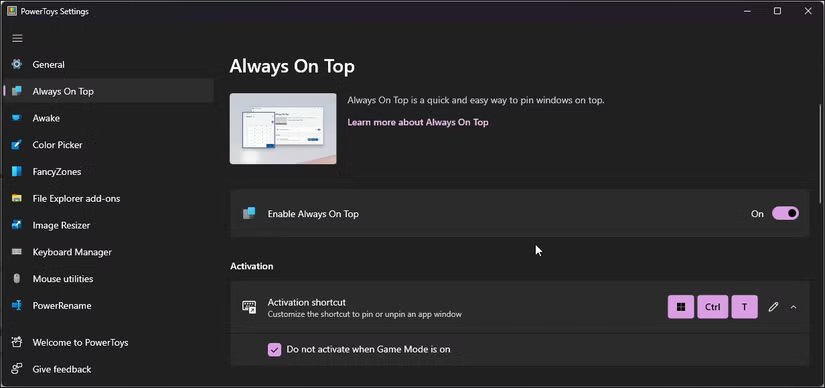
Chọn ứng dụng bạn muốn ghim, sau đó nhấn Win + Ctrl + T. Một đường viền màu mỏng sẽ hiển thị cửa sổ nào đang được ghim.
3. Color Picker
Color Picker giúp bạn lấy màu chính xác từ bất kỳ đâu trên màn hình - cho dù đó là trong ứng dụng, hình ảnh, biểu tượng hay trang web. Bật tính năng này bằng cách nhấn Win + Shift + C, sau đó nhấp vào bất kỳ điểm ảnh nào để sao chép màu của điểm ảnh đó. Tính năng này hoạt động với các định dạng khác nhau như HEX, RGB, HSL và CMYK.
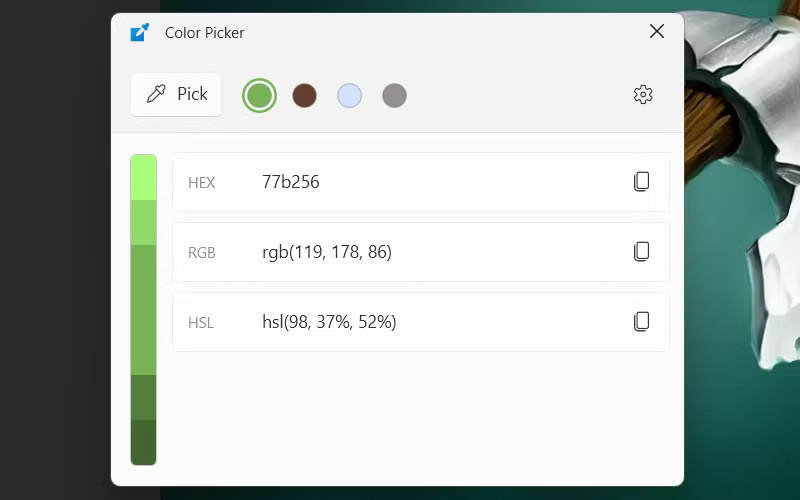
Công cụ này có kính lúp phóng to để bạn có thể chọn chính xác pixel mong muốn và tự động sao chép mã màu vào clipboard. Công cụ cũng lưu lại 20 màu gần nhất để bạn có thể sử dụng lại sau này. Ngoài ra, bạn có thể điều chỉnh bất kỳ màu nào đã chọn để có được sắc thái hoàn hảo.
2. Quick Accent
Việc gõ các từ mượn như café, résumé hoặc piñata trên bàn phím tiếng Anh đồng nghĩa với việc phải ghi nhớ mã Alt hoặc chuyển đổi bố cục bàn phím. Quick Accent giải quyết vấn đề này một cách xuất sắc - giữ bất kỳ chữ cái nào và nhấn phím cách để xem tất cả các phiên bản có dấu của nó. Sau đó, sử dụng các phím mũi tên để chọn chữ cái bạn cần.
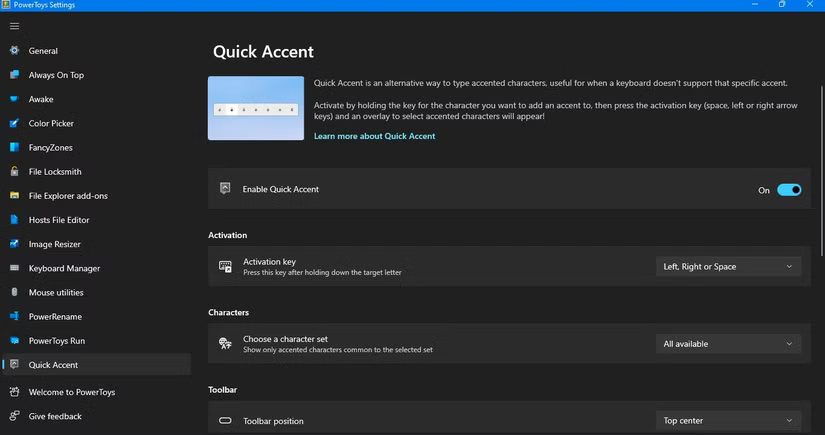
Bạn có thể cấu hình nó chỉ cho các ngôn ngữ mình sử dụng, để việc lựa chọn nhanh chóng. Overlay sẽ xuất hiện tại con trỏ, vì vậy bạn không bao giờ bị mất vị trí.
1. Awake
Awake tạm thời hoặc vô thời hạn tạm dừng chế độ Sleep của máy tính mà không làm ảnh hưởng đến power plan. Bạn có thể bật/tắt tính năng này từ khay hệ thống khi bắt đầu tải xuống một tác vụ dài hoặc chạy sao lưu qua đêm. Ví dụ sử dụng tính năng này vì chế độ Sleep sẽ tắt Wi-Fi và Bluetooth cho đến khi khởi động lại - một lỗi mà Awake giúp khắc phục.
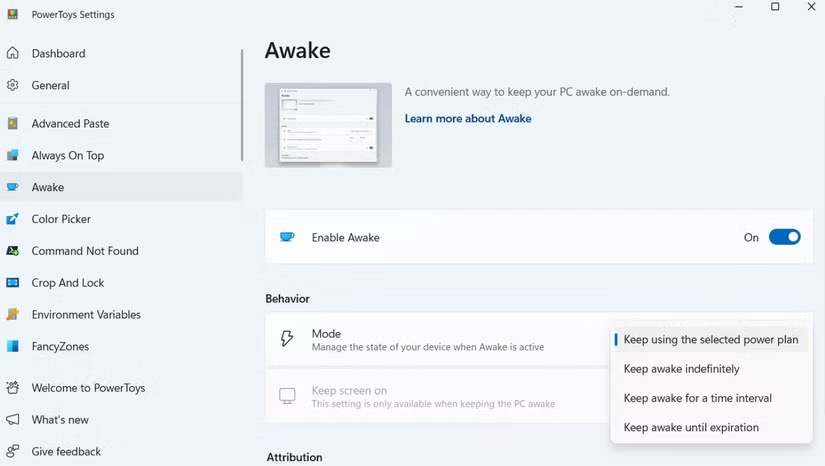
Awake hỗ trợ 3 chế độ: Vô thời hạn, trong một số phút/giờ nhất định, hoặc cho đến một thời điểm nhất định. Điều này giúp nó hữu ích trong hai giờ cũng như giúp máy tính luôn tỉnh táo đến 6 giờ sáng cho các tác vụ qua đêm. Bạn cũng có thể chọn giữ màn hình sáng hoặc chỉ ngăn hệ thống ngủ. Khi hết thời gian hẹn giờ, cài đặt nguồn tiêu chuẩn sẽ tự động tiếp tục.
 Công nghệ
Công nghệ  AI
AI  Windows
Windows  iPhone
iPhone  Android
Android  Học IT
Học IT  Download
Download  Tiện ích
Tiện ích  Khoa học
Khoa học  Game
Game  Làng CN
Làng CN  Ứng dụng
Ứng dụng 


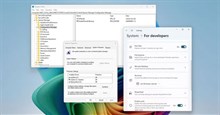


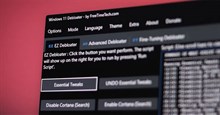


 Windows 11
Windows 11  Windows 10
Windows 10  Windows 7
Windows 7  Windows 8
Windows 8  Cấu hình Router/Switch
Cấu hình Router/Switch 









 Linux
Linux  Đồng hồ thông minh
Đồng hồ thông minh  macOS
macOS  Chụp ảnh - Quay phim
Chụp ảnh - Quay phim  Thủ thuật SEO
Thủ thuật SEO  Phần cứng
Phần cứng  Kiến thức cơ bản
Kiến thức cơ bản  Lập trình
Lập trình  Dịch vụ công trực tuyến
Dịch vụ công trực tuyến  Dịch vụ nhà mạng
Dịch vụ nhà mạng  Quiz công nghệ
Quiz công nghệ  Microsoft Word 2016
Microsoft Word 2016  Microsoft Word 2013
Microsoft Word 2013  Microsoft Word 2007
Microsoft Word 2007  Microsoft Excel 2019
Microsoft Excel 2019  Microsoft Excel 2016
Microsoft Excel 2016  Microsoft PowerPoint 2019
Microsoft PowerPoint 2019  Google Sheets
Google Sheets  Học Photoshop
Học Photoshop  Lập trình Scratch
Lập trình Scratch  Bootstrap
Bootstrap  Năng suất
Năng suất  Game - Trò chơi
Game - Trò chơi  Hệ thống
Hệ thống  Thiết kế & Đồ họa
Thiết kế & Đồ họa  Internet
Internet  Bảo mật, Antivirus
Bảo mật, Antivirus  Doanh nghiệp
Doanh nghiệp  Ảnh & Video
Ảnh & Video  Giải trí & Âm nhạc
Giải trí & Âm nhạc  Mạng xã hội
Mạng xã hội  Lập trình
Lập trình  Giáo dục - Học tập
Giáo dục - Học tập  Lối sống
Lối sống  Tài chính & Mua sắm
Tài chính & Mua sắm  AI Trí tuệ nhân tạo
AI Trí tuệ nhân tạo  ChatGPT
ChatGPT  Gemini
Gemini  Điện máy
Điện máy  Tivi
Tivi  Tủ lạnh
Tủ lạnh  Điều hòa
Điều hòa  Máy giặt
Máy giặt  Cuộc sống
Cuộc sống  TOP
TOP  Kỹ năng
Kỹ năng  Món ngon mỗi ngày
Món ngon mỗi ngày  Nuôi dạy con
Nuôi dạy con  Mẹo vặt
Mẹo vặt  Phim ảnh, Truyện
Phim ảnh, Truyện  Làm đẹp
Làm đẹp  DIY - Handmade
DIY - Handmade  Du lịch
Du lịch  Quà tặng
Quà tặng  Giải trí
Giải trí  Là gì?
Là gì?  Nhà đẹp
Nhà đẹp  Giáng sinh - Noel
Giáng sinh - Noel  Hướng dẫn
Hướng dẫn  Ô tô, Xe máy
Ô tô, Xe máy  Tấn công mạng
Tấn công mạng  Chuyện công nghệ
Chuyện công nghệ  Công nghệ mới
Công nghệ mới  Trí tuệ Thiên tài
Trí tuệ Thiên tài